

TP-Link TL-GP110 V3.0使用配置指南
source link: https://service.tp-link.com.cn/detail_article_1218.html
Go to the source link to view the article. You can view the picture content, updated content and better typesetting reading experience. If the link is broken, please click the button below to view the snapshot at that time.

本文将介绍GPON产品TL-GP110 V3.0的详细配置过程。
注意:使用GPON产品之前,请先向运营商确认当地光纤线路是否为GPON线路,以及运营商是否允许用户自行购买光猫接入(部分地区运营商不允许用户自行购买、安装PON产品)。
一、物理连接
如下图所示,将入户的光纤插入TL-GP110 V3.0的光纤接口,电脑使用网线连接到LAN口。连接好后打开电源,此时设备的Power灯、LAN灯会常亮。

如果一段时间后,TL-GP110 V3.0的LOS灯常亮或者闪烁(红色),则代表光纤线路异常,请检查设备与光纤的连接是否正常,并联系运营商确认线路是否为GPON线路以及当前线路是否正常。
二、配置电脑的网络参数
通常情况下,物理线路连接好之后,光猫下连接的电脑并不能立即上网,需要对设备进行设置后。要想设置GPON产品,需要首先指定电脑有线网卡的IP地址为为192.168.1.X(X为2-253)来登录TL-GP110 V3.0的管理界面。
指定电脑有线网卡IP地址的方法请参考:http://service.tp-link.com.cn/detail_article_659.html
三、设置GPON产品
设置好电脑的IP地址后,打开浏览器,在地址栏中输入http://192.168.1.1后回车,在弹出的用户名和密码输入框中输入默认的用户名和密码admin后即可登录TL-GP110 V3.0的管理面。
GPON产品在连接光纤后必须和前端的运营商局端设备进行一个认证、注册的过程后才可以正常接入Internet。不同地区不同运营商的认证、注册方式并不相同,在设置GPON产品前请和运营商确认PON产品的认证方式。
目前主要的GPON认证方式有LOID认证、SN码认证等。其中LOID最常见,本文也以LOID认证进行举例。
登录管理界面后,点击“上网设置”,在认证账号中输入由运营商提供的LOID后点击“认证”即可(注意一定要区分大小写,否则可能导致注册不成功,部分地区除了LOID外还需要输入一个LOID密码,具体以运营商提供信息为准)。
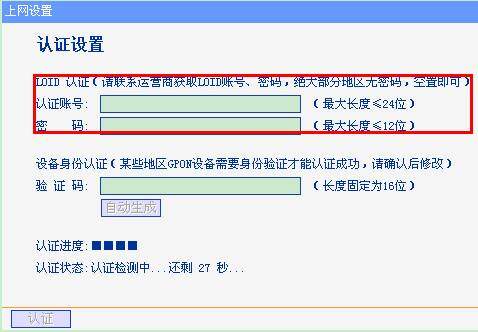
输入LOID后稍等片刻,TL-GP110 V3.0的PON指示灯会从闪烁变为常亮,这就代表光猫已经和前端设备注册成功了。此时使用电脑或者路由器连接GPON后就可以按照运营商规定的接入方式(比如PPPoE拨号、动态IP等)上网了(如果PON灯没有变为常亮,可尝试点击“上网设置”页面的自动生成验证码按钮,然后重新认证)。

四、关于VLAN的设置
通常运营商在光纤线路上会开放多种业务,如宽带上网业务、IPTV业务、语音电话业务等,为区分不同的业务,运营商通常会以不同的VLAN来区分。
当GPON的PON常亮后,部分地区可能会出现电脑或者路由器仍旧无法拨号上网的情况,这种现象可能和线路的VLAN模式有关,此时可以做如下设置:
在PON灯常亮后,登陆TL-GP110 V3.0的管理界面,点击“上网设置”页面中的VLAN探测按钮,看能否探测到有效信息。
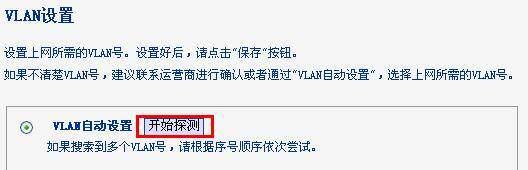
如果可以探测到有效的VLAN值,在VLAN设置选项中选择VLAN手动设置的“标记模式”并填入探测到的VLAN值(如果有多个VLAN值,可逐一尝试)后保存重启设备,然后再测试电脑或者路由器能否拨号上网
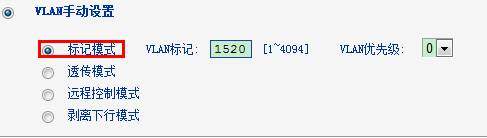
如果没有探测到VLAN值,可以尝试依次将VLAN模式设置为“透传模式”、“远程控制模式”、“剥离下行模式”并保存重启,然后再测试电脑或者路由器能否拨号上网。
如果以上步骤未能有效解决问题,请联系运营商确认VLAN信息或联系TP-LINK技术支持热线400-8863-400。
Recommend
About Joyk
Aggregate valuable and interesting links.
Joyk means Joy of geeK